3 Cara Scan di printer Epson L3250, Mudah Banget!
Bagi Anda pengguna printer, tentu sudah tidak asing lagi dengan aktivitas scanning. Khususnya bagi pengguna printer Epson yang memang terkenal pada printer L-seriesnya sudah banyak yang model Multifungsio sudah memiliki fasilitas scanner, pada kesempatan kali ini arenaprinter.com ingin membagikan cara scan di printer Epson L3250 cukup mudah.

Aktivitas scanning ini diperlukan untuk tujuan melakukan proses memindai suatu data fisik menjadi non fisik. Cara scannya pun mudah dan bisa dilakukan dengan beberapa trik. Anda bisa memanfaatkan kabel USB atau pun via sharing printer dari network, atau secara langsung mengakses dari aplikasi Epson i-print. Tutorialnya secara lengkap seperti apa bisa Anda simak dalam ulasan berikut ini!
Cara Scan di Printer Epson L3250
Ada beberapa panduan cara yang bisa dilakukan untuk menjalankan proses scanning di printer epson ini ataupun model Epson L-series yang menyerupai lainya, khususnya bagi pengguna printer Epson tipe L yaitu L3250. Berikut 3 Langkah cara – cara melakukan scannya sebagai berikut :
Scan menggunakan tombol pengoprasian di panel printer
Bagaiamana Cara scan di printer Epson L3150 yang pertama adalah dengan menggunakan tombol panel pengoprasian printer. Cara scan dengan metode pertama ini sebagai berikut :
- Langkah pertama Anda diharuskan untuk membuka penutup scanner pada printer EPSON L3250.
- Pastikan papan alas (flatbed) scan printer Anda dalam kondisi yang bersih tanpa ada kotoran yang menempel seperti debu. Jika terdapat kotoran pada papan scan, sebaiknya bersihkan terlebih dahulu menggunakan tisu yang kering.
- Kemudian Anda bisa meletakan dokumen gambar atau foto yang akan Anda scan pada papan kaca flatbed scaner satu ini. Selain itu, Anda juga bisa memposisikannya pada pojok atas dan papan kaca scan (terdapat arah panah/ukuran di sekitar scanner)
- Tutup penutup scaner dan pastikan sisi dokumen gambar atau foto menempel pada papan scan Anda.
- Jika semuanya sudah siap maka selanjutnya Anda bisa menekan tombol copy yang berwarna putih dan biru secara bersamaan.
- Dengan demikian proses scaning akan berjalan sendiri dan hasil scan tersebut akan tersimpan pada komputer Anda dalam bentuk file PDF.
- Jika sudah maka Anda bisa mengecek hasil scaning Anda di komputer.

Scan menggunakan program Epson Scan
Cara scan yang kedua adalah dengan melalui software program scaning Epson scan. Namun sebelumnya Anda perlu melakukan pengaturan terlebih dahulu. Berikut caranya:
- Letakan dokumen atau gambar yang ingin Anda scan pada papan kaca scanner.
- Langkah selanjutnya Anda bisa memasukkan dokumen atau foto dengan membuka aplikasi Epson scan 2. Namun perlu Anda ketahui bahwa penyetingan program ini berlaku untuk semua sistem operasi komputer baik Windows atau Mac.
- Pilih menu “Profesional Mode” yang terletak pada posisi kanan atas Windows. Dengan memilih menu satu ini Anda bisa menemukan banyak pilihan menu untuk mengatur kebutuhan scan yang Anda inginkan.
- Setelah selesai mengatur dan menyesuaikannya maka selanjutnya software scan bisa Anda jalankan.
- Untuk pilihan scannya sendiri Anda bisa memilih menu scan, sedangkan jika ingin melakukan scaning pada sebuah dokumen gambar atau foto.
- Selanjutnya Anda juga bisa menggunakan menu customize untuk mengatur tipe dokumen scaning, resolusi, image type hingga ukuran dokumen.
Perlu Anda ketahui pada saat Anda ingin scan secara manual tersebut Perangkat komputer Anda telah terhubung dengan kabel maupu wifi dan sudah harus terinstall driver printer Epson L3250 pada komputer terlebih dahulu. Hal ini dilakukan agar proses scan berjalan dengan lancar dan printer bisa dibaca oleh komputer sehingga bisa menyimpan file PDF yang telah di scan.
Cara scan printer epson L3250 dari Hape Android maupun iOS
Selain kedua cara diatas Anda juga bisa menggunakan cara scan lainnya, cara ini bisa dijalankan menggunakan perangkat smartphone. Cara scan di printer epson L3250 dari smartphone/Android maupun iOS dengan proses yang lebih sederhana, dan jika Anda ingin file scan tadi tersimpan langsung ke smartphone, cara ini lebih efisien.
- Buka Penutup scanner di bagian atas printer Epson L3250
- Masukkan dokumen yang akan Anda scan pada kaca scanner datar L3250.
- Jangan salah memasukkan sisi dokumen/foto yang akan di scan menghadap pada kaca.
- Selanjutnya Anda bisa membuka aplikasi epson iprint
- Silahkan menghubungkan aplikasi di smartphone Anda dengan printer, jika bingung baca disini cara menghubungkan printer ke aplikasi epson iprint
- Lalu pilih di bagian menu pindai seperti gambar berikut
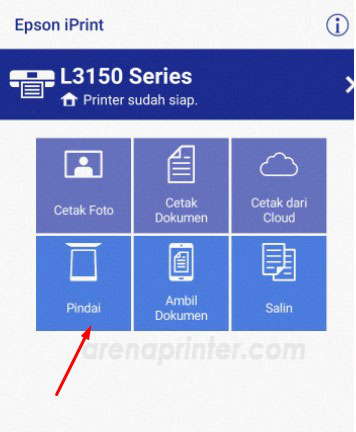
- Setelah itu, menu pindai Akan terbuka dan Anda akan diberikan pilihan ukuran area scan yang bisa Anda atur sesuai kebutuhan. Jika sudah sesuai tekan tombol pindai di bagian bawah
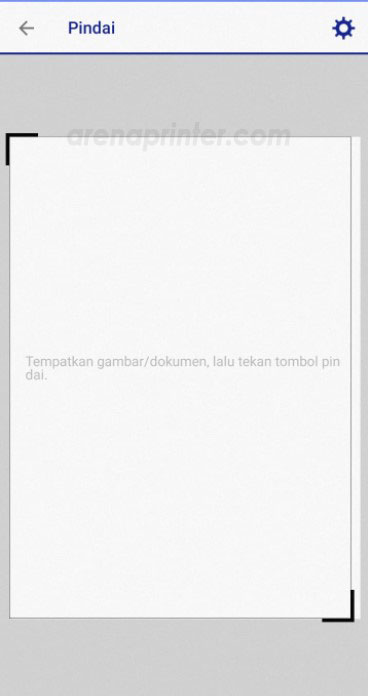
- Hasil proses pindai akan muncul, jika belum sesuai Anda bisa mengulangi proses PINDAI, jika sudah cocok disini Anda bisa melakukan save dengan menekan tombol flopy disk lalu menyesuaikan kebutuhan penyimpanan hasil scan printer epson dari hp ini ke penyimpanan di hp Anda.
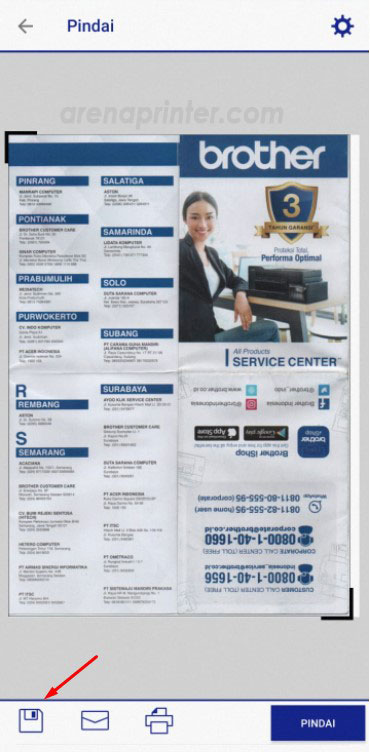
- Sesuaikan nama file hasil scan untuk di simpan, pilih lokasi penyimpanan, dan selesai
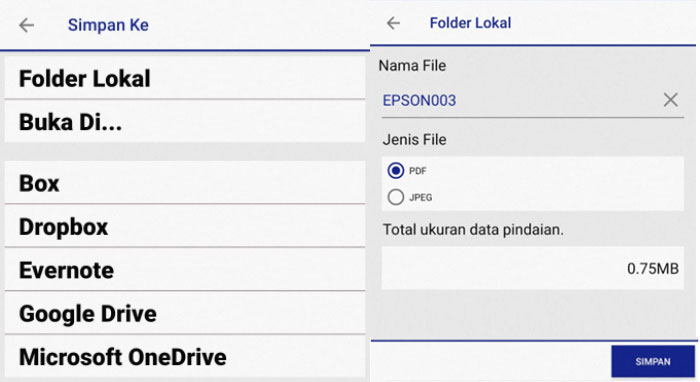
Demikianlah ulasan mengenai cara scan di printer Epson L3250 yang bisa Anda ketahui. Fitur scan yang terdapat pada printer Epson L3250 ini dapat membantu Anda dalam menangani pekerjaan Anda. Selain itu, Printer allinone satu ini memang diakui kebermanfaatannya karena bisa berguna sewaktu – waktu dibutuhkan.






